Iperius Remote ist die einzige Fernsupport-Software, die ein echtes “Full Rebranding” ermöglicht, also die Möglichkeit, komplett an die Marke Ihres Unternehmens angepasst zu werden.
Die Anpassung von Iperius Remote umfasst nicht nur die Eingabe Ihrer Unternehmensdaten in die Software, sondern ermöglicht es Ihnen auch, den Namen der Software und ihr Symbol zu ändern. Dies ist wirklich wichtig für Ihr Firmenimage, wenn die Remote-Unterstützung ein wesentlicher Bestandteil Ihres Unternehmens ist.
Schließlich können Sie mit Iperius Remote mehrere wichtige Optionen innerhalb der benutzerdefinierten Version voreinstellen, um Remote-Desktop-Sitzungen zu beschleunigen und besser zu verwalten.
Hinweis: Die Möglichkeit, benutzerdefinierte ausführbare Dateien von Iperius Remote zu generieren, ist ab der “Large”-Version enthalten, während Sie diese Option, wenn Sie sie auch mit kleineren Versionen verwenden möchten, separat kaufen können, zum einmaligen Preis von 150 €.
Lassen Sie uns die wenigen einfachen Schritte zum Erstellen und Herunterladen einer benutzerdefinierten Iperius Remote ausführbaren Datei sehen:
Sobald Sie eine “Große” oder höhere Version oder eine separate Anpassungslizenz erworben haben, rufen Sie die Lizenzseite auf, und ein bestimmter Link ist auf der Lizenzleitung von Iperius Remote verfügbar, wie in der Abbildung unten gezeigt:
Wenn Sie auf den Link klicken, öffnet sich ein Fenster, mit dem Sie alle benutzerdefinierten Daten auf einfache Weise einstellen können:
Wenn Sie bereits eine benutzerdefinierte ausführbare Datei erstellt haben, finden Sie oben den Link zum Herunterladen.
So oder so, direkt unten haben Sie die Möglichkeit, die verschiedenen Felder auszufüllen oder zu ändern. Wie man sieht, können Sie sofort den Namen der ausführbaren Datei und den Softwarenamen angeben (denjenigen, der z.B. in der Titelleiste des Hauptfensters erscheinen wird).
So können Sie das Kundenkonto einfügen, d.h. die Anmeldeinformationen, die während der Kaufphase erstellt werden und die zur automatischen Authentifizierung der Remotecomputer in unserer Computerliste verwendet werden. Während Sie diese Anmeldeinformationen normalerweise manuell auf dem Remote-Client eingeben müssen, können Sie mit der Anpassung sicherstellen, dass sich die benutzerdefinierte ausführbare Datei automatisch mit diesen Anmeldeinformationen verbindet. Sobald sich ein entfernter Computer im Empfangsmodus verbindet, können Sie ihn sofort in unserer Kontaktliste sehen.
In der folgenden Abbildung sehen Sie, wo das Kundenkonto automatisch im Programm konfiguriert wird:
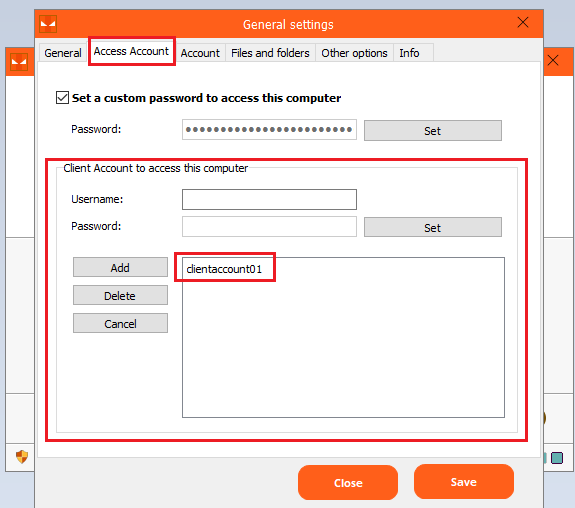
Im nächsten Feld können Sie auch ein bestimmtes Kennwort festlegen, um eine Remote-Verbindung zu den Computern herzustellen, auf denen diese benutzerdefinierte Version läuft. Wenn Sie die oben genannten Zugangsdaten für das Kundenkonto angegeben haben, ist das Passwort für den Zugriff auf den Remotecomputer das des Kundenkontos. Mit diesem Passwort können Sie sich auch per Fernzugriff mit Computern verbinden. Zwei Passwörter zu haben ist sicherlich sehr nützlich, wenn Sie einigen Benutzern den Zugriff erlauben wollen, aber wir wollen ihnen das Passwort für das Kundenkonto nicht mitteilen. Dieses Passwort kann auf dem Remote-Client natürlich auch nachträglich geändert werden.
Im folgenden Bild sehen Sie, wo das spezifische Passwort im Programm automatisch konfiguriert wird:
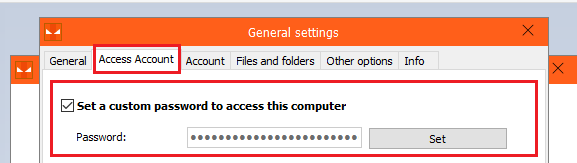
Auf der nächsten Seite finden wir die folgenden Felder:
Wie Sie in der Abbildung sehen, beziehen sich die ersten vier Felder auf Unternehmensinformationen, welche im Informationsfenster der benutzerdefinierten ausführbaren Datei angezeigt werden (Firmenname, Website-Adresse, E-Mail und Telefonnummer).
Unmittelbar darunter haben wir zwei wesentliche Optionen. Die erste dient dazu, das Programm so einzurichten, dass es die Verbindung beim Öffnen sofort im Empfang ausführt (während man normalerweise auf “Verbindungen zulassen” klicken muss). Dies kann den Start der Remote-Support-Sitzung beschleunigen, wenn ein Kunde die Software herunterlädt. Sobald die benutzerdefinierte Version geöffnet ist, können Sie sofort den Remote-Client in Ihrer Rechnerliste sehen und sich automatisch verbinden.
In der folgenden Abbildung sehen Sie, wie ein neu verbundener Remote-Client in der Computerliste eines Bedieners oder Administrators erscheint:
Diese Liste ist für Administratoren, die das zugehörige Master-Konto angegeben haben, und für Operatoren, die ihre Zugangsdaten angegeben haben, sowohl in den Programmeinstellungen verfügbar. Dabei werden automatisch alle Remotecomputer angezeigt, für welche bei der Verbindung das Client-Konto eingerichtet ist. Ein Doppelklick auf die Computerzeile startet die Remote-Desktop-Sitzung.
Um zum Fenster für die Generierung benutzerdefinierter ausführbarer Dateien zurückzukehren, ist die andere wichtige Option, über die wir gesprochen haben, der “View only mode“. Wenn Sie diese Option aktivieren, geben Remote-Clients, die sich verbinden, keine Möglichkeit, auf dem Remote-Desktop mit Maus und Tastatur zu interagieren. Sie können also nicht wirklich die Kontrolle über diese Maschinen übernehmen, sondern nur sehen, was auf dem Bildschirm passiert. Dieser Modus kann für eine einfache Bildschirmfreigabe oder für Präsentationen nützlich sein, bei denen wir nicht möchten, dass diejenigen, die sich verbinden, mit dem Remotecomputer interagieren und möglicherweise unerwünschte Änderungen vornehmen können. Wenn dieser Modus aktiv ist, wird auch die Dateiübertragung deaktiviert.
Schließlich ist die letzte Option die Wahl des Programmsymbols. Dies muss eine .ICO-Datei sein, die intern mindestens die Größe 32×32 Pixel hat (es ist ratsam, ein Symbol mit den Abmessungen 16, 32, 48 und 256 zu erstellen).
Sobald wir alle Optionen so eingestellt haben, wie wir es wünschen, können wir schließlich auf die Schaltfläche klicken, um die benutzerdefinierte ausführbare Datei zu generieren. Der Vorgang dauert einige Sekunden und die folgende Wartemeldung wird angezeigt:
Sobald die ausführbare Datei erstellt wurde, können Sie diese durch Anklicken des Links oben auf der Seite herunterladen:
Diese Datei können Sie dann auf der Website unseres Unternehmens zum Download bereitstellen, um Ihren Kunden einen perfekten Remote-Support zu bieten.
(Englisch, Italienisch, Französisch, Spanisch, Portugiesisch, Brasilien)

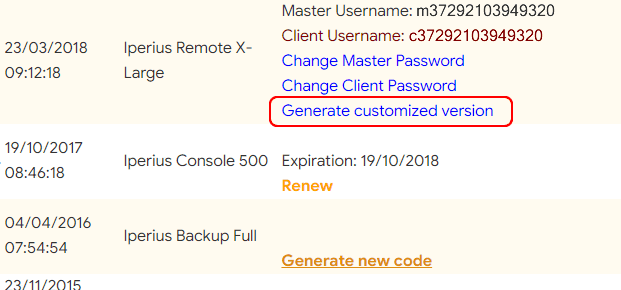
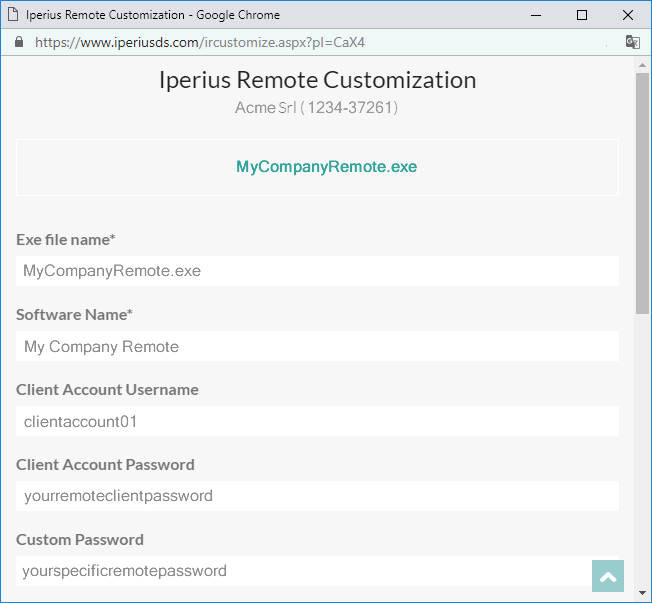
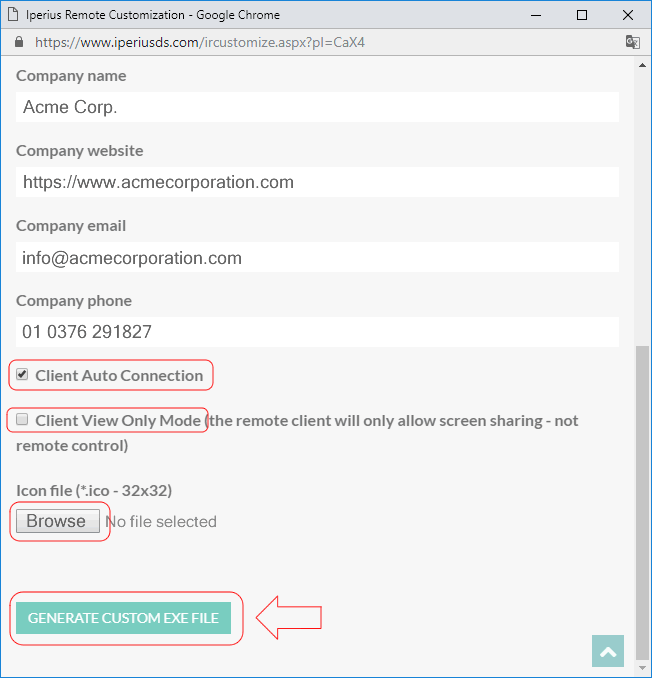
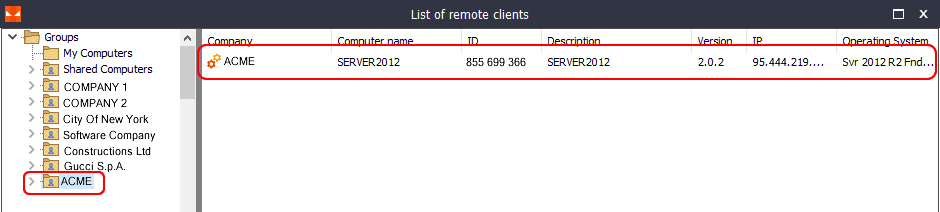

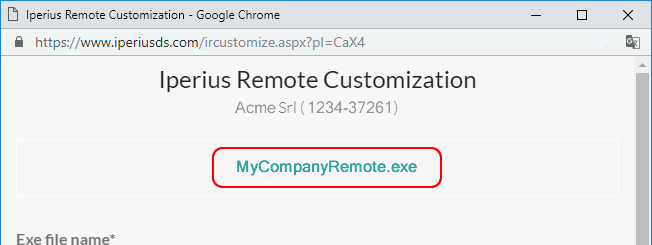
PLEASE NOTE: if you need technical support or have any sales or technical question, don't use comments. Instead open a TICKET here: https://www.iperiusbackup.com/contact.aspx
**********************************************************************************
PLEASE NOTE: if you need technical support or have any sales or technical question, don't use comments. Instead open a TICKET here: https://www.iperiusbackup.com/contact.aspx
*****************************************